Kurz: Konfigurace synchronizace příjemců Cofense pro automatické zřizování uživatelů
Tento kurz popisuje kroky, které potřebujete provést v Synchronizaci příjemců Cofense i v Microsoft Entra ID pro konfiguraci automatického zřizování uživatelů. Když je nakonfigurované, Microsoft Entra ID automaticky zřídí a zruší zřizování uživatelů do Cofense Recipient Sync pomocí služby Zřizování Microsoft Entra. Důležité podrobnosti o tom, co tato služba dělá, jak funguje, a nejčastější dotazy najdete v tématu Automatizace zřizování a rušení zřizování uživatelů pro aplikace SaaS pomocí Microsoft Entra ID.
Podporované možnosti
- Vytváření uživatelů v Synchronizaci příjemců Cofense
- Odebrání uživatelů v Synchronizaci příjemců Cofense, pokud už nevyžadují přístup
- Zachování synchronizace atributů uživatele mezi ID Microsoft Entra a Synchronizací příjemců Cofense
Požadavky
Scénář popsaný v tomto kurzu předpokládá, že už máte následující požadavky:
- Tenant Microsoft Entra
- Jedna z následujících rolí: Application Správa istrator, Cloud Application Správa istrator nebo Application Owner.
- Účet standardního operátora v Cofense PhishMe.
Krok 1: Plánování nasazení zřizování
- Seznamte se s fungováním služby zřizování.
- Zjistěte, kdo bude v rozsahu zřizování.
- Určete, jaká data se mají mapovat mezi ID Microsoft Entra a Synchronizací příjemců Cofense.
Krok 2: Konfigurace synchronizace příjemců Cofense pro podporu zřizování pomocí Id Microsoft Entra
Přihlaste se k Cofense PhishMe. Přejděte do synchronizace příjemců>.
Přijměte podmínky a ujednání a klikněte na Tlačítko Začínáme.
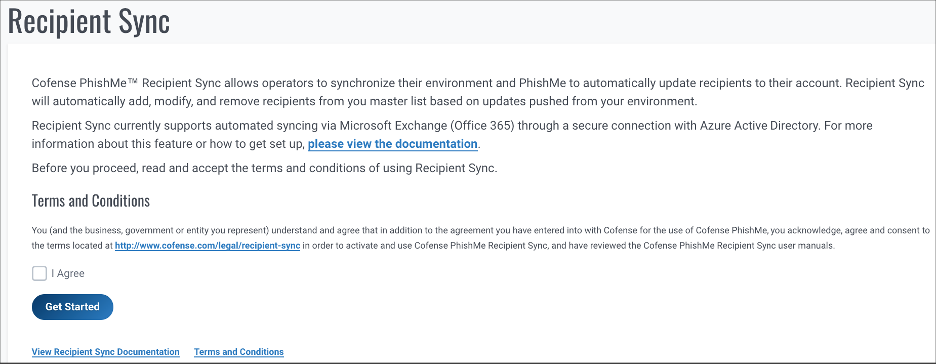
Zkopírujte hodnoty z polí ADRESY URL a Token .
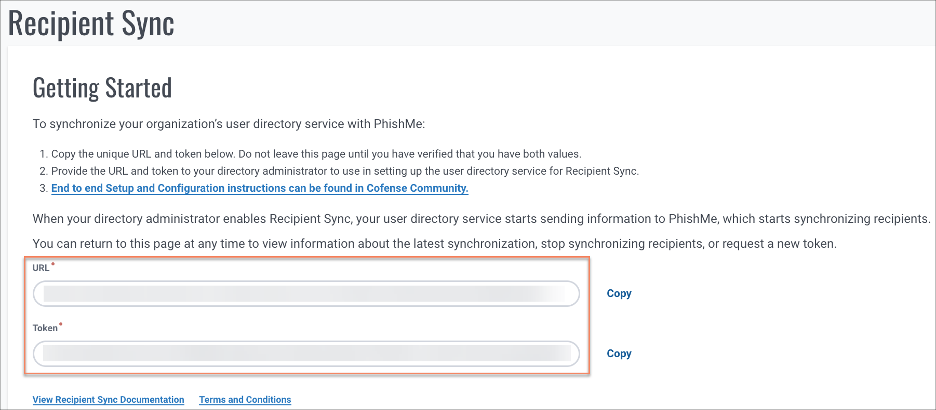
Krok 3: Přidání synchronizace příjemců Cofense z galerie aplikací Microsoft Entra
Přidejte synchronizaci příjemců Cofense z galerie aplikací Microsoft Entra, abyste mohli začít spravovat zřizování synchronizace příjemců cofense. Pokud jste dříve nastavili Synchronizaci příjemců Cofense pro jednotné přihlašování, můžete použít stejnou aplikaci. Pro účely počátečního testování integrace však doporučujeme vytvořit samostatnou aplikaci. Další informace o přidání aplikace z galerie najdete tady.
Krok 4: Definujte, kdo bude v oboru zřizování
Služba zřizování Microsoft Entra umožňuje určit rozsah, který bude zřízen na základě přiřazení k aplikaci nebo na základě atributů uživatele nebo skupiny. Pokud se rozhodnete nastavit rozsah uživatelů, kteří se zřídí pro vaši aplikaci, na základě přiřazení, můžete k aplikaci přiřadit uživatele a skupiny pomocí následujících kroků. Pokud se rozhodnete nastavit rozsah uživatelů, kteří se zřídí, pouze na základě atributů jednotlivých uživatelů nebo skupin, můžete použít filtr rozsahu, jak je popsáno tady.
Začněte v malém. Než se pustíte do zavádění pro všechny, proveďte testování s malou skupinou uživatelů a skupin. Pokud je rozsah zřizování nastavený na přiřazené uživatele a skupiny, můžete testování provést tak, že k aplikaci přiřadíte jednoho nebo dva uživatele nebo skupiny. Pokud je rozsah nastavený na všechny uživatele a skupiny, můžete určit filtr rozsahu na základě atributů.
Pokud potřebujete další role, můžete aktualizovat manifest aplikace a přidat nové role.
Krok 5: Konfigurace automatického zřizování uživatelů pro synchronizaci příjemců Cofense
Tato část vás provede postupem konfigurace služby zřizování Microsoft Entra pro vytvoření, aktualizaci a zakázání uživatelů v Cofense Recipient Sync na základě uživatele v Microsoft Entra ID.
Konfigurace automatického zřizování uživatelů pro Synchronizaci příjemců Cofense v Microsoft Entra ID:
Přihlaste se do Centra pro správu Microsoft Entra jako alespoň cloudová aplikace Správa istrator.
Přejděte k podnikovým aplikacím identit>>

V seznamu aplikací vyberte Synchronizovat příjemce Cofense.

Vyberte kartu Zřizování.

Nastavte Režim zřizování na hodnotu Automaticky.

V části Správa Přihlašovací údaje zadejte základní adresu URL SCIM 2.0 a hodnotu ověřovacího tokenu SCIM načtenou dříve z kroku 2. Klikněte na testovací Připojení ion a ujistěte se, že se ID Microsoft Entra může připojit k Synchronizaci příjemců cofense. Pokud připojení selže, ujistěte se, že váš účet Cofense Recipient Sync má Správa oprávnění a zkuste to znovu.

Do pole Oznamovací e-mail zadejte e-mailovou adresu osoby nebo skupiny, na kterou by se měla odesílat oznámení o chybách zřizování, a zaškrtněte políčko Když dojde k selhání, poslat oznámení e-mailem.

Zvolte Uložit.
V části Mapování vyberte Synchronizovat uživatele Microsoft Entra se synchronizací příjemců cofense.
Zkontrolujte atributy uživatele, které jsou synchronizovány z Microsoft Entra ID do Cofense Recipient Sync v části Mapování atributů. Atributy vybrané jako odpovídající vlastnosti slouží ke shodě uživatelských účtů v Synchronizaci příjemců Cofense pro operace aktualizace. Výběrem tlačítka Uložit potvrďte všechny změny.
Atribut Typ Podporováno pro filtrování externalId String ✓ userName String active Logická hodnota displayName String name.formatted String name.givenName String name.familyName String name.honorificSuffix String phoneNumbers[type eq "work"].value String phoneNumbers[type eq "home"].value String phoneNumbers[type eq "other"].value String phoneNumbers[type eq "pager"].value String phoneNumbers[type eq "mobile"].value String phoneNumbers[type eq "fax"].value String addresses[type eq "other"].formatted String addresses[type eq "work"].formatted String addresses[type eq "work"].streetAddress String addresses[type eq "work"].locality String addresses[type eq "work"].region String addresses[type eq "work"].postalCode String addresses[type eq "work"].country String title String emails[type eq "work"].value String email[type eq "home"].value String email[type eq "other"].value String preferredLanguage String nickName String userType String národní prostředí String timezone String urn:ietf:params:scim:schemas:extension:enterprise:2.0:User:employeeNumber String urn:ietf:params:scim:schemas:extension:enterprise:2.0:User:department String urn:ietf:params:scim:schemas:extension:enterprise:2.0:User:manager Reference urn:ietf:params:scim:schemas:extension:enterprise:2.0:User:costCenter String urn:ietf:params:scim:schemas:extension:enterprise:2.0:User:division String urn:ietf:params:scim:schemas:extension:enterprise:2.0:User:organization String Pokud chcete nakonfigurovat filtry rozsahu, postupujte podle pokynů uvedených v kurzu k filtrům rozsahu.
Pokud chcete povolit službu zřizování Microsoft Entra pro synchronizaci příjemců Cofense, změňte stav zřizování na Zapnuto v části Nastavení.

Definujte uživatele nebo skupiny, které chcete zřídit pro Synchronizaci příjemců cofense, výběrem požadovaných hodnot v oboru v části Nastavení.

Jakmile budete připraveni na zřízení, klikněte na Uložit.

Tato operace zahájí cyklus počáteční synchronizace všech uživatelů a skupin definovaných v nabídce Rozsah v části Nastavení. Počáteční cyklus trvá déle než následné cykly, ke kterým dochází přibližně každých 40 minut, pokud je spuštěná služba zřizování Microsoft Entra.
Krok 6: Monitorování nasazení
Po dokončení konfigurace zřizování můžete své nasazení monitorovat pomocí následujících prostředků:
- S využitím protokolů zřizování můžete zjistit, kteří uživatelé se zřídili úspěšně a kteří neúspěšně.
- Pokud chcete zjistit, jaký je stav cyklu zřizování a jak blízko je dokončení, zkontrolujte indikátor průběhu.
- Pokud se zdá, že konfigurace zřizování není v pořádku, aplikace přejde do karantény. Další informace o stavech karantény najdete tady.
Protokol změn
- 01/15/2020 - Změna z "Pouze během vytváření objektu" na "Always" byla implementována pro objectId -> externalId mapování.
Další materiály
- Správa zřizování uživatelských účtů pro podnikové aplikace
- Co je přístup k aplikacím a jednotné přihlašování pomocí Microsoft Entra ID?